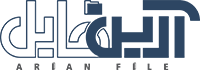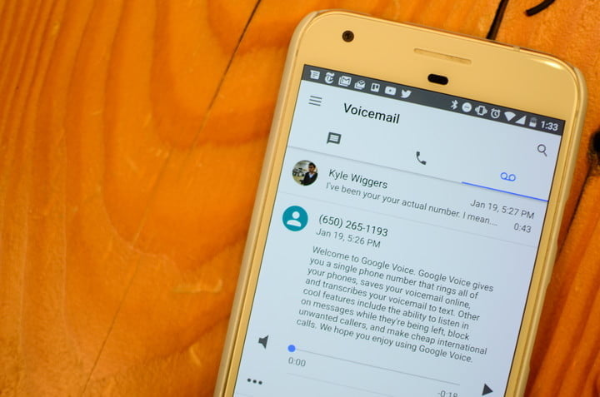وبلاگ
saha
دسته بندی وبلاگ
فهرست مطالب
نحوه ضبط تماس تلفنی بر روی آیفون
فهرست مطالب

نحوه ضبط تماس تلفنی بر روی آیفون چندان پیچیده نیست، اما دستگاه های آیفون، قابلیت پیش فرضی برای اینکار ندارند. البته ضبط کردن تماس، امر ضروری و همیشگی نیست و شرکت اپل نیز عملکرد ضبط تماس را این دلیل به تلفن های پرچمدار خود اضافه نمی کند که تحت برخی شرایط، ضبط کردن تماس تلفنی، قانونی نیست. با این وجود، اگر در حال انجام یک مصاحبه تلفنی هستید، با کسب اجازه از طرف دیگر در تماس، می توانید آن تماس را ضبط کنید. برای این منظور اپلیکیشن های مختلفی وجود دارند که اغلب آن ها با دریافت حق اشتراک، این قابلیت را برای شما فراهم می کنند. در این میان اپلیکیشن های رایگان و روش های دیگری نیز وجود دارند که ما در ادامه به بررسی آن ها می پردازیم.
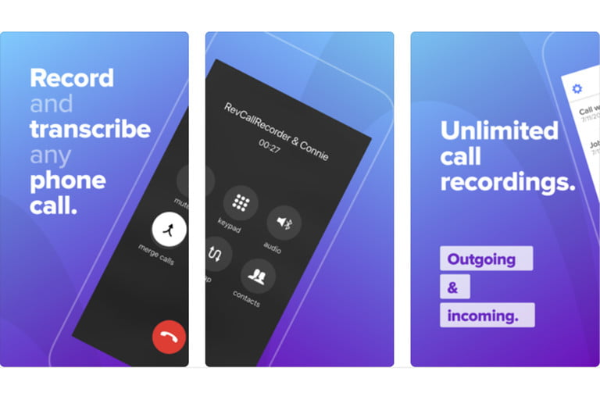
اپلیکیشن رایگان برای ضبط تماس تلفنی بر روی آیفون
اگر می خواهید قابلیت ضبط تماس های ورودی و خروجی را بر روی آیفون خود فعال کنید اپلیکیشن Rev Call Recorder، گزینه مناسبی برای شما خواهد بود. استفاده از این اپلیکیشن رایگان است و می توانید با استفاده از آن تماس های ورودی و خروجی را بر روی iPhone خود ضبط کنید. در اینجا هیچ محدودیتی در طول مکالمات ضبط شده یا تعداد مکالمه هایی که می توانید ضبط کنید وجود ندارد و کیفیت تماس های ضبط شده نیز در حد مناسبی است. پس از ضبط مکالمه شما می توانید فایل صوتی آن را دانلود و ذخیره کنید. دلیل رایگان بودن این اپلیکیشن آن است که Rev، یک سرویس برای رونویسی از مکالمات که توسط مترجمان انسانی برای دقت برتر انجام می شود نیز ارائه می دهد. برای استفاده از این سرویس، باید به ازای هر دقیقه رونویسی، مبلغ 1 دلار به این برنامه پرداخت کنید.
اگر می خواهید یک برنامه ضبط رایگان مکالمات خود داشته باشید، این برنامه یکی از بهترین گزینه هایی است که در دسترس است.
ضبط تماس تلفنی ورودی با استفاده از Google Voice
اگر به دنبال روشی خوب و رایگان برای ضبط تماس تلفنی ورودی به دستگاه آیفون خود هستید، Google Voice می تواند گزینه مناسبی برای شما باشد. این سرویس حتی در فیلتر کردن مکالمات ناخواسته نیز به کمک شما می آید. برای دسترسی به این سرویس باید شماره تلفن خود را به Google ببرید و همچنین توجه کنید که با استفاده از این سرویس شما قادر به ضبط تماس های تلفنی خروجی نخواهید بود. برای ثبت تماس های دریافتی با Google Voice در iOS 13، ابتدا باید یک حساب کاربری ایجاد و تنظیم کنید. برای این کار کافیست به voice.google.com بروید و دستورالعمل های موجود را دنبال کنید. پس از راه اندازی حساب کاربری، مرحله بعدی فعال کردن قابلیت ضبط تماس است تا بتوانید مکالمه خود را در قالب یک فایل MP3 ضبط کرده و به طور خودکار ذخیره کنید.
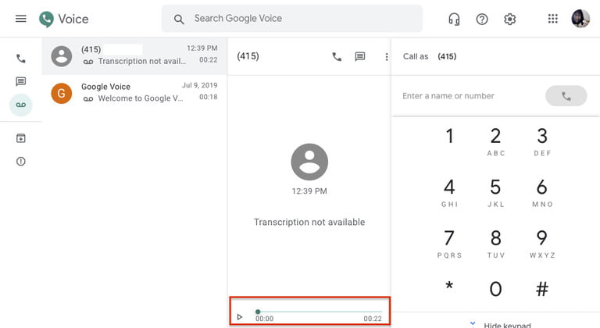
نحوه فعال سازی
مرحله 1: به صفحه اصلی Google Voice بروید.
مرحله 2: بر روی گزینه تنظیمات (نماد چرخ دنده) در گوشه سمت چپ بالای پنجره کلیک کنید.
مرحله 3: به قسمت Calls رفته و اطمینان حاصل کنید که گزینه Incoming call روشن باشد.
اگر می خواهید مکالمات تلفنی ضبط شده در iPhone خود را بشنوید باید اپلیکیشن Google Voice را دانلود و نصب کنید. با استفاده از این برنامه، می توانید تماس های دریافتی را با ضربه زدن برروی کلید شماره 4 (در صفحه کلید تلفن خود) در حین تماس، ضبط کنید. برای پایان ضبط مکالمات، دوباره بر روی کلید 4 ضربه بزنید یا تماس را به طور معمول پایان دهید. بعد از متوقف کردن ضبط، Google Voice به طور خودکار مکالمه شما را ذخیره می کند تا بعداً به آن گوش دهید.
اگر همه چیز به درستی تنظیم شده باشد و شما به تماس ورودی بر روی آیفون خود پاسخ داده اید و آن را ضبط کرده اید، می توانید مکالمه ضبط شده خود را که در زیر منوی Calls and Voicemail، مشاهده کنید. برای گوش دادن به مکالمه موردنظر، روی فلش کوچکی که بر روی آن وجود دارد ضربه بزنید و میزان صدا را بالا ببرید. همچنین شما پس از ضبط و ذخیره مکالمات، یک ایمیل دریافت می کنید که شما را به فایل آن مکالمه در مرورگر، هدایت می کند.
برای دریافت آخرین اخبار دنیای تکنولوژی با ما همراه باشید.